从零开始,使用 Moles Packer
- 阅读对象:使用 Mac OS X 操作系统的前端开发人员
- 阅读目标:完成一个最简单的 React Native 应用的开发,并使用 Moles Packer 进行构建。
对于开发人员,本章是真正的“从零开始”,抛开设计思想,不谈实现细节,只是教你 Say HELLO to React Naitve and Moles Packer。你只需要满足“准备工作”一节的要求,即可完成一个最简单的 React Native 应用的开发,并使用 Moles Packer 进行构建。
在此,笔者需要不厌其烦地强调:使用 Moles Packer 进行构建并不是开发和运行 React Native 应用的必经步骤,至于为什么要用这一工具进行构建?请从前言和“设计与反思”中寻找答案。
准备工作
Mac / OS X
首先,我们需要一台安装有 OS X 操作系统的 Mac 电脑。
因为作者的局限性,故本章仅面向惯于使用 Mac OS X 操作系统的前端开发人员,你需要具备使用 Mac 操作系统的基本知识。Xcode
Xcode 是 Apple 平台专用的集成开发环境,可以从 Apple 官方网站下载。React Native CLI
这是 React Native 的命令行界面,简单说,它是一个名为 react-native-cli 的 NPM 模块,请参考 Reacti Native 官方文档了解其详细的安装和验证方法:
http://facebook.github.io/react-native/docs/getting-started.html#dependencies-for-mac-iosMoles Packer
参见“下载安装”一节了解其环境依赖条件和安装方法。
工具软件版本说明
本文中使用的工具版本如下:
| 软件工具 | 版本 |
|---|---|
| OS X | EI Captian 10.11.4 |
| Xcode | 7.3 |
| react-native-cli | 1.0.0 |
| react-native | 0.31.0 |
如果读者在重复本文所列举操作的过程中,遭遇故障或未得到预期结果,请先确认所使用的基础工具版本是否与作者一致。
第一个 React Native 应用
创建
# 创建一个工作区并切换到该目录,后续的创建和构建操作都将在此目录中完成。
mkdir workspace
cd workspace
# 创建一个名为 v031 的应用。
# 命令执行完成名,将在工作区创建一个应用同名目录,存放与应用有关的一切。
react-native init v031 --version 0.31.0
# 切换到应用目录,并检查其版本。
cd v031
react-native --version
运行
React Native 同时支持 iOS 和 Android 操作系统。这里我们演示的是在模拟器中运行应用的 iOS 版本。首先,请使用 Xcode 打开应用项目:
# 切换到应用目录。
cd v031
# 在 Xcode 中打开应用的 iOS 版本。
open ios/v031.xcodeproj
在 Xcode 中,按组合键 Command + R 或点击窗口左上角的启动按钮,执行默认编译并运行该应用:
启动“编译和运行”
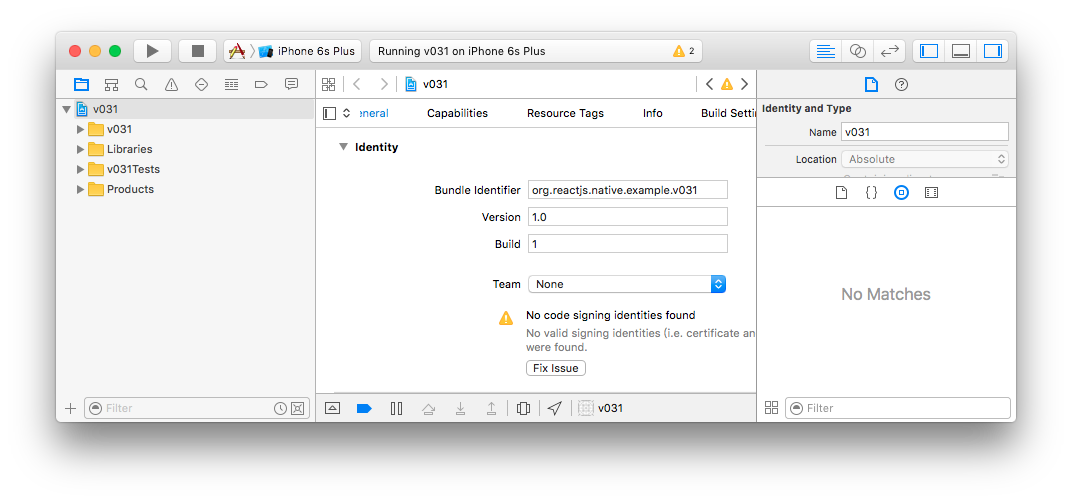
编译完成后,Xcode 将自动启动一个本地服务:
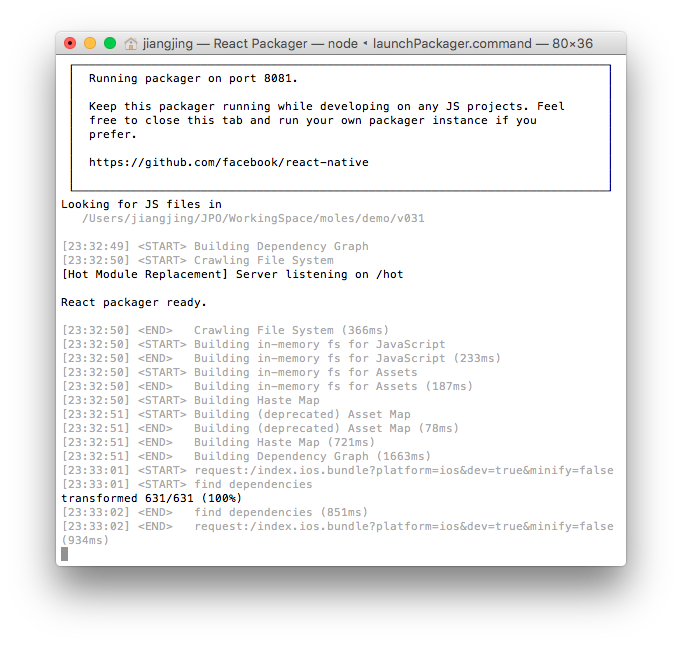
同时,Xcode 将启动模拟器,在其中运行基于当前应用生成的应用:
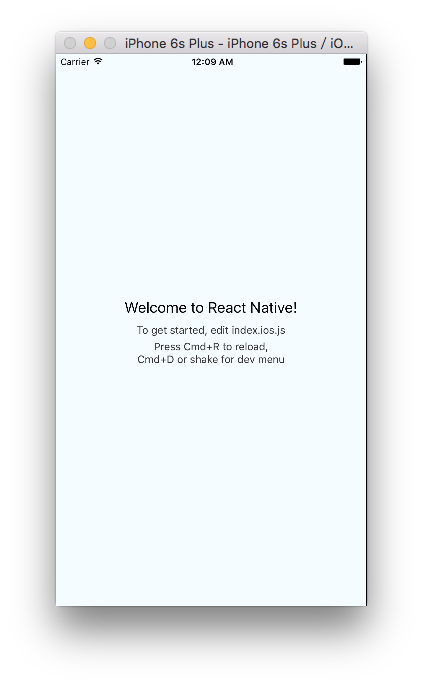
另一种运行方法
事实上,如果仅仅是为了编译并在模拟器中运行应用,直接调用 react-native run-ios 命令即可完成:
# builds your app and starts it on iOS simulator
react-native run-ios
本例中我们舍近求远,在 Xcode 中打开应用项目,是为了后续演示 Moles Packer 的需要。
编辑
打开应用根目录下的 index.ios.js 文件,这是应用 iOS 版本的入口文件。打开并替换该文件中的欢迎文本,在模拟器中按 command+R 重新载入页面观察结果:
class v031 extends Component {
render() {
return (
<View style={styles.container}>
<Text style={styles.welcome}>
Hello Moles!
</Text>
<Text style={styles.instructions}>
To get started, edit index.ios.js
</Text>
<Text style={styles.instructions}>
Press Cmd+R to reload,{'\n'}
Cmd+D or shake for dev menu
</Text>
</View>
);
}
}
我们还可以根据自己的意愿,修改入口文件的名称和初始化模块的名称:
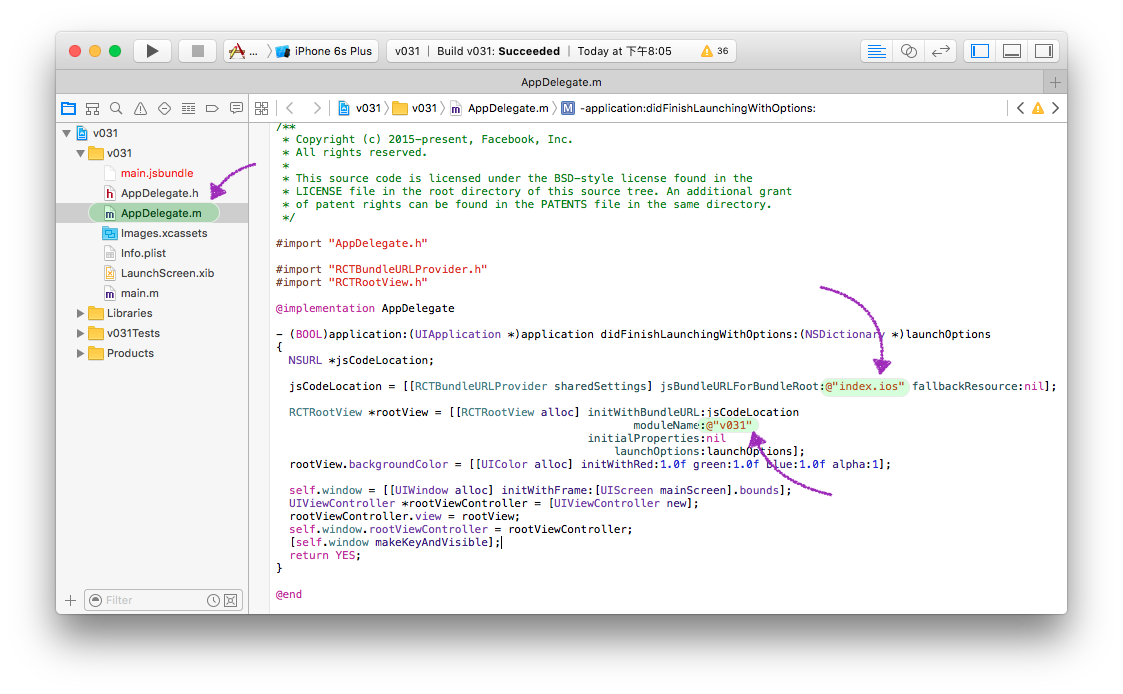
使用 Moles Packer 进行构建
我们使用 Moles Packer 对应用源代码进行构建:
# 切换到应用目录。
cd v031
# 构建一个适用于 iOS 平台的可独立运行的版本。
# 打开 --verbose 开关可获取更多构建细节。
moles-packer --entry index.ios.js --platform ios --standalone --output ./build --verbose
构建完成后,将在 ./build 目录下生成以下文件和目录:
- index.ios.jsbundle
- moles.meta.json
- moles.common/
在模拟器中运行构建结果
接下来,我们尝试用构建结果取代应用源代码,并在模拟器中运行。
首先,我们需要启动一个本地 HTTP 服务,并且通过该服务访问 index.ios.jsbundle 文件:
# 实际 URL 可以与此不同。
http://localhost/index.ios.jsbundle
回到 Xcode 中,稍微修改一下 AppDelegate.m 文件:
/* 替换 jsCodeLocation 的值 */
// jsCodeLocation = [[RCTBundleURLProvider sharedSettings] jsBundleURLForBundleRoot:@"index.ios" fallbackResource:nil];
jsCodeLocation = [NSURL URLWithString:@"http://localhost/index.ios.jsbundle"];
按组合键 Command + R,在模拟器中重新启动应用。